IREX - Créez et configurez une machine virtuelle sur VirtualBox.
Dans cet article, nous décrirons comment créer et configurer une machine virtuelle pour exécuter différents systèmes d'exploitation.
SOMMAIRE:
Les machines virtuelles sont devenues un outil essentiel dans le domaine de l'informatique, offrant aux utilisateurs la possibilité d'exécuter plusieurs systèmes d'exploitation sur une seule machine physique. Cette technologie révolutionnaire permet une flexibilité et une efficacité accrues, offrant aux entreprises et aux particuliers la capacité de créer des environnements isolés et sécurisés pour développer, tester et exécuter des applications. Dans cet article, nous explorerons les étapes nécessaires pour créer et configurer une machine virtuelle, en mettant l'accent sur les principes de base, les outils et les meilleures pratiques. Que vous soyez un professionnel de l'informatique ou simplement curieux d'en savoir plus sur les machines virtuelles, ce guide vous guidera à travers le processus de manière claire et concise.
Une machine virtuelle est une émulation logicielle d'un système informatique, permettant l'exécution simultanée de plusieurs systèmes d'exploitation sur une seule machine physique, offrant une isolation et une flexibilité accrues.
Nb:Pour commencer, l'apprenant doit préalablement disposer de VirtualBox sur sa machine. Si ce n'est pas le cas, il peut cliquer sur ce lien"Vb" pour procéder à l'installation de VirtualBox.
1-Ouvrez VirtualBox et cliquez sur "New".
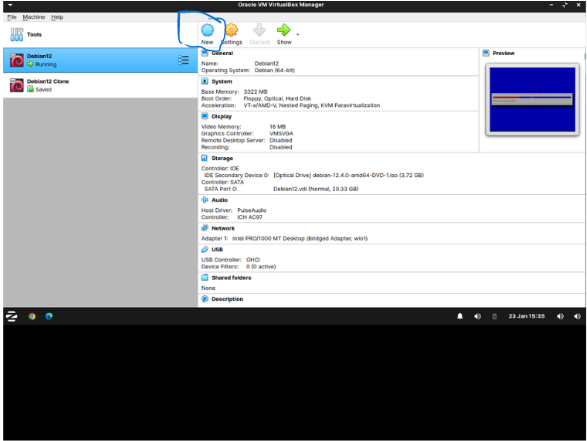
2- Remplissez tous les éléments nécessaires, puis cliquez sur "Next"
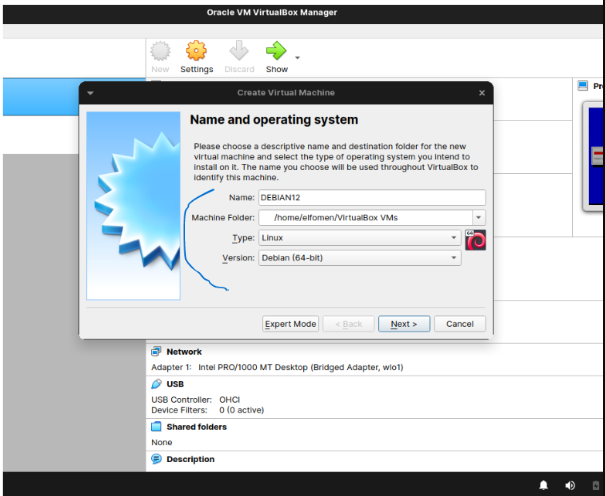
3- Ajustez la capacité de la RAM, puis cliquez sur "Next"
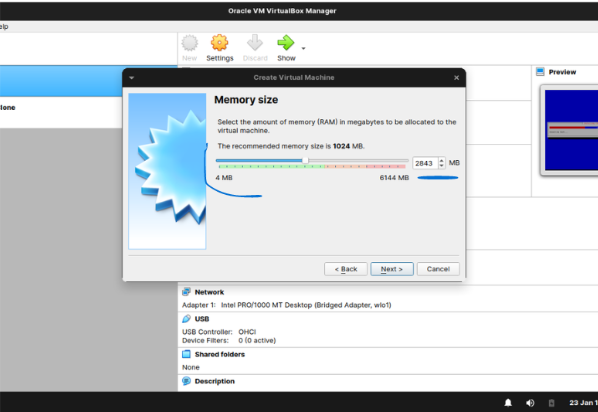
4- Créez un disque dur virtuel en cliquant sur "Create"
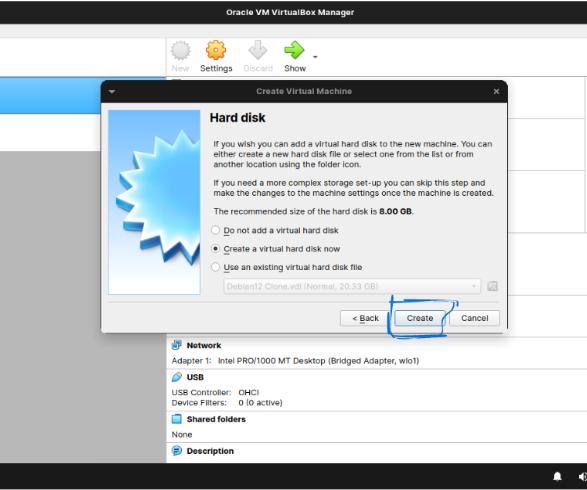
5- Sélectionnez le type de disque, puis cliquez sur "Next"
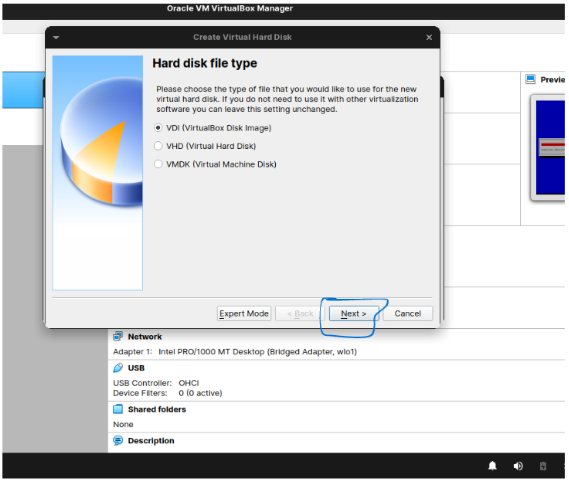
6- Sélectionnez le stockage du disque dur physique, puis cliquez sur "Next"
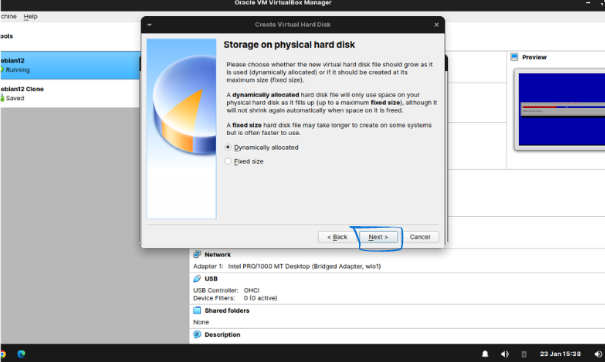
7- Ajustez l'emplacement et la taille du fichier, puis cliquez sur "Create"
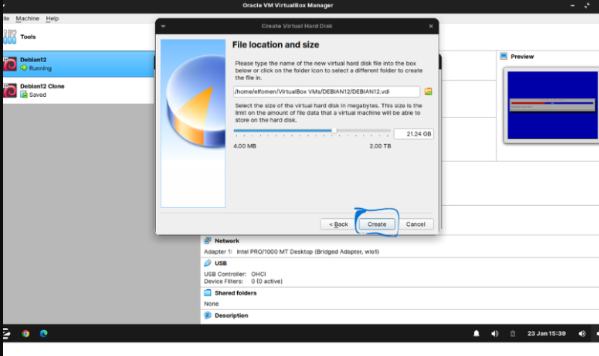
8- Comme vous pouvez le constater, la machine virtuelle a été créée avec succès.
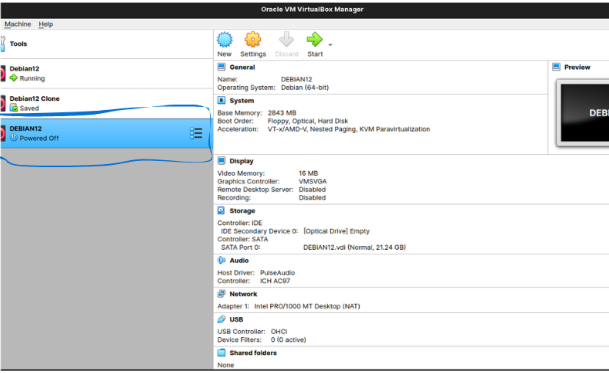
9- Nous allons commencer la configuration en cliquant sur
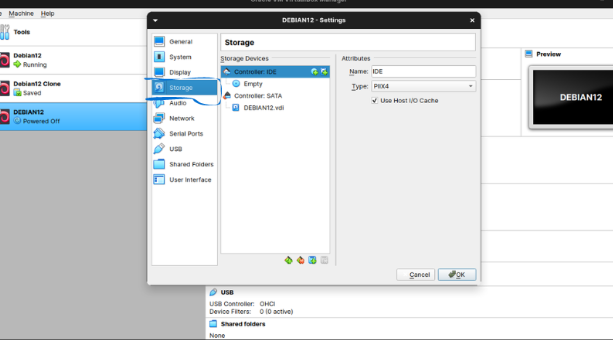
10-Cliquez sur

11-Cliquez sur l'icône de recherche pour rechercher le système d'exploitation que vous avez téléchargé.

12-Comme vous pouvez le constater, le système a été ajouté. Cliquez sur "OK".
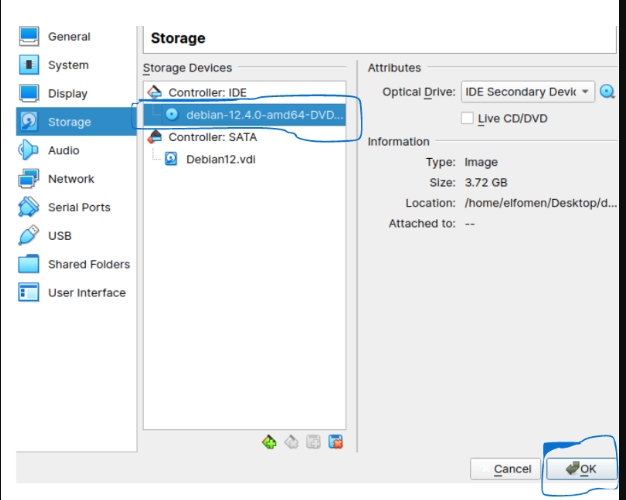
13-Cliquez sur "Réseau" (ou "Network" en anglais) et complétez les informations comme indiqué sur l'image, puis cliquez sur "OK".

En conclusion, la création et la configuration d'une machine virtuelle sur VirtualBox offrent de nombreuses opportunités et avantages. Il permet aux utilisateurs d'exécuter simultanément plusieurs systèmes d'exploitation, offrant ainsi une flexibilité, une isolation et une efficacité accrues. Que ce soit pour le développement de logiciels, les tests, l'apprentissage machine ou d'autres applications, les machines virtuelles sont devenues un outil essentiel dans le domaine de l'informatique. Grâce à VirtualBox, il est possible de créer des environnements isolés et sécurisés pour expérimenter, déployer et tester des applications sans affecter le système hôte. Cet article a fourni un aperçu des étapes de base pour créer et configurer une machine virtuelle, mais il existe encore de nombreuses fonctionnalités et possibilités à explorer. Les machines virtuelles continueront d'évoluer et de jouer un rôle essentiel dans le domaine de la virtualisation et de l'informatique moderne.
No comments yet. Start a new discussion.